
Kuinka voit asentaa Windows 10 tai Windows 11 ilman lisenssiä? Windows -tuoteavain
Kuinka voit asentaa Windows 10 tai Windows 11 ilman lisenssiä? Windows -tuoteavain

Vuoteen 2015 mennessä, kun Windows 10 julkaistiin, Microsoft -käyttöjärjestelmää ei voitu asentaa, jos minulla ei olisi kelvollista lisenssikoodia (Windows Product Key). Tässä opetusohjelmassa opit kuinka asentaa Windows 10 tai Windows 11 ilman lisenssiä.
sisältö
Jos olet edelleen Windows 7, Windows 8.1 -käyttäjä tai vanhempi käyttöjärjestelmä, voit kokeilla Windows 10: tä tarvitsematta ostaa lisenssiä ennen asennusta. Ei myöskään kuuluisia CD -asennus Windows XP johon kirjoitin sarjan merkinnällä. Voit asentaa Windows 10 tai Windows 11 ilman lisenssiä ja käyttää sitä. Pienillä rajoituksilla, mutta ei kovin tärkeitä.
Windows 10: n kanssa Microsoft on alkanut tarjota käyttäjille mahdollisuuden käydä läpi kopioiden aktivointivaihe Windows 10 tai Windows 11 in timpul procesului de instalare. In plus, ISO -asennuskuvat Windows 10- ja Windows 11 -käyttöjärjestelmistä voidaan ladata ilmaiseksi Microsoft.com -sivustolta.
Kuinka voit asentaa Windows 10 tai Windows 11 ilman lisenssiä? Windows -tuoteavain
Voit asentaa uudet Windows -versiot ja jos et ole vielä ostanut lisenssiä. Windows 10- tai Windows 11 -käyttöjärjestelmän asennusprosessin aikana käyttäjällä on mahdollisuus käydä aktivointivaiheen läpi. Vaihe, jossa sitä vaaditaan Windows -tuoteavain Windows 10 -kopion tai Windows 11: n aktivointi.
Ottaa käyttöön Windows 10 tai Windows 11 voidaan tehdä asennusprosessin jälkeen.
Kuinka kauan voit käyttää Windows 10: tä tai Windows 11: tä ilman lisenssiä?
Windows 10: tä voidaan käyttää normaalisti yksi kuukausi ilman käyttörajoituksia. Tämän ajanjakson jälkeen tapahtuu rajoituksia, mutta henkilökohtaisia tiedostoja ei poisteta tai rajoitetusti pääsy. Järjestelmä jatkaa toimintaa, voit asentaa ja suorittaa sovelluksia.
Microsoft koskee myös Windows 11: tä samaa politiikkaa.
Mitä tapahtuu, jos et aktivoi Windows 10: tä tai Windows 11: tä koeajan jälkeen?
Kokeilujakson suorittamisen jälkeen, jos et kirjoita Windowsia Tuoteavain kelvollinen tai todennus Microsoft -tilille osoitetun digitaalisen lisenssin, rajoitukset alkavat ilmestyä “kutsut” Windowsin aktivointiin. Näiden rajoitusten joukossa on paljon työpöydän ja joitain mieltymysten mukauttamista.
Aktivoi Windows Watermark
Ensimmäinen havaitsemme elementti on ulkonäkö Desktop vesileimasta oikeassa alareunassa. “Activate Windows“. Suositus siirtyä asetuksiin ja aktivoida tuote.
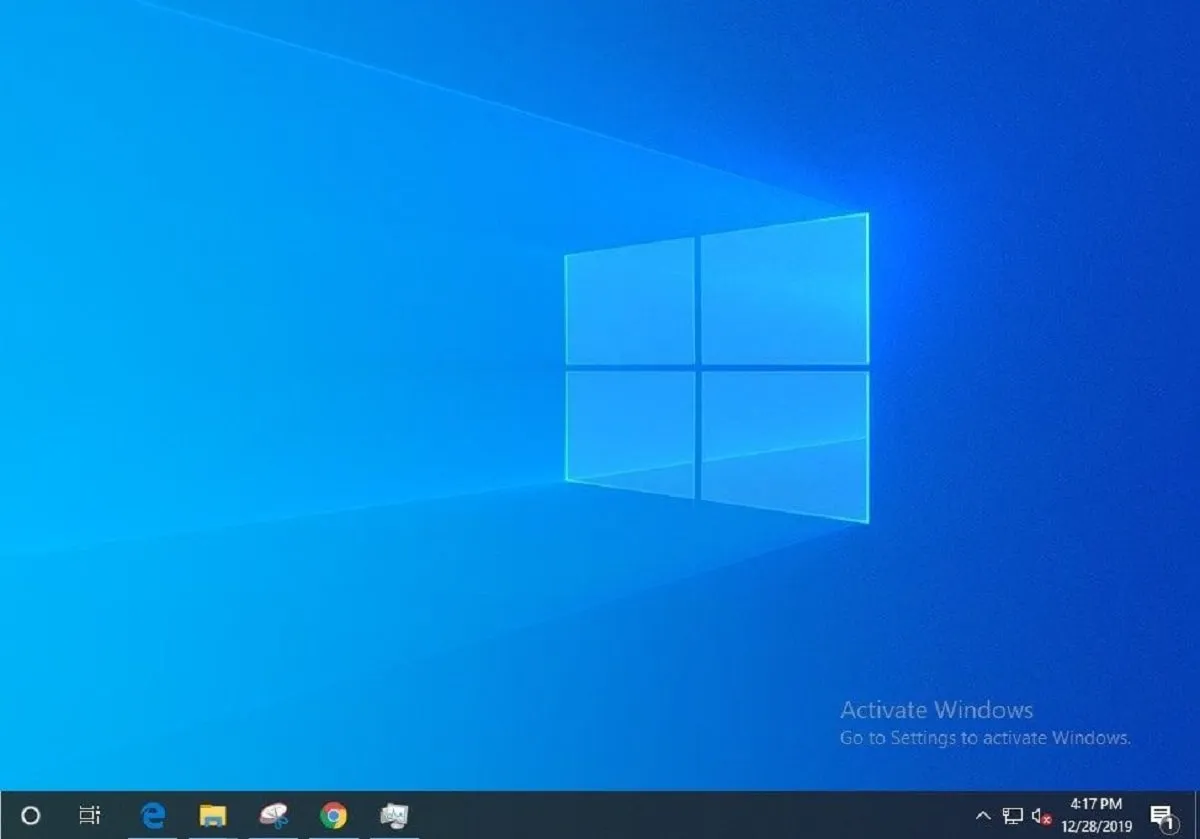
Käyttörajoituksia on joitain, jos tuotetta ei aktivoida.
Mukauttamisrajoitukset Taskbar, Start Menu, Themes, Dark Mode
“You need to activate Windows before you can personaloze your PC“
Taskbar Se on tärkeä osa Windows 11: tä ja Windows 10: tä. Pohjassa oleva palkki, jossa meillä on avoimien sovellusten kuvakkeet, aloita valikko, pääsy widgeteihin ja päivämäärä. Tämän visuaalisen alueen mukauttaminen on rajoitettua, jos emme aktivoi Windows -lisenssiä. Emme voi asettaa automaattista tehtäväpalkkia tai muuttaa sen ulottuvuuksia.
Start Menu Se antaa meille nopean pääsyn sovelluksiin, asetuksiin, PC -paikkoihin sekä uudelleenkäynnistymiseen vaihtoehdoihin, PC -sulkemiseen, lepotilaan ja muihin. Mukauttamisen aloitusvalikko voidaan tehdä vain aktivoimme Windowsin kopion. Windows -tuoteavain Windows -versiossamme.
- Kuinka poistamme ja siirrämme Windows 10 (tuoteavain) lisenssin tietokoneelta toiseen
- Kuinka lisätä Windows 10 -lisenssi henkilökohtaiseen Microsoft -tiliin - nopea aktivointi Windows 10
- Kuinka voit asentaa ja käyttää Windows 10: tä ilman lisenssiä - tuoteavain
- Kuinka voimme asentaa Windows 7 uudelleen käyttämättä lisenssikoodia
- Kuinka voimme palauttaa Windows-lisenssikoodin käyttämättä kolmannen osapuolen sovelluksia
Windows Theme Se on käyttöjärjestelmän visuaalinen osa. Värit ja tehosteet Taskbar, File Explorer, koko järjestelmän väri, taustakuvan muuttaminen, Windows -äänien muuttaminen ja monet visuaaliset vaihtoehdot ovat saatavilla, kunnes Windows on aktivoitu.
Vain Windows 10: n tai oletusteema Windows 11, ilman mukautuksia.
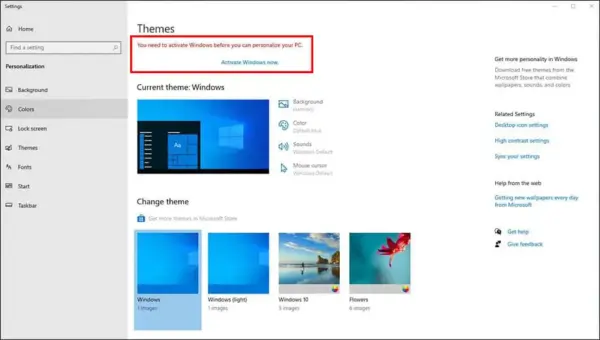
Lock Screen Se on käyttöjärjestelmän oletus ja taustakuva ei voi muuttaa, ne eivät pysty muokkaamaan, lisäämään tai poistamaan widgetit (Windows 11).
Dark Mode Se on toinen visuaalinen rajoitus, jos Windows ei ole aktivoitu. Tämä monien käyttäjien arvostama käyttöliittymä muuttuu pimeällä tavalla sekä käyttöjärjestelmän käyttöliittymän että sovellusten.
Windows 10 tai Windows 11 -ilmoitukset
Jos käytät Windowsia tuottavuuteen, Windows -lisenssin aktivointiilmoitukset ovat ehdottomasti stressi- ja häiriötekijöitä. Microsoft, vaikka sen avulla voit asentaa Windows 11 tai 10 ilman lisenssiä, siinä on erittäin ärsyttävä ilmoitusjärjestelmä, jolla käyttäjät kutsuvat tuotteen ostamaan Windows -lisenssin.
Näitä Windowsin aktivointilmoituksia ei voida estää.
Windows Update Limit – Piirrä, virhe, korjaustiedosto
Windows -käyttöjärjestelmät eivät ole virheitä. Kun otetaan huomioon se, että Windows on asennettu moniin laitteistojen tunnustuksiin eikä ole omistettu käyttöjärjestelmä yhden tyyppiselle tietokoneelle, kuten maccos, virheet, suojausragit ja virheet näkyvät joka käänteessä.
Microsoft korjaa järjestelmävirheet, ajamisen yhteensopimattomuudet ja ratkaisee istuntoongelmat päivitysjärjestelmän kautta. Windows -päivitys.
Jos käytämme Windowsia ilman lisenssiä, joitain päivityksiä ei ole saatavana, ja tietokone voi pysyä alttiina mahdollisille tietokonehyökkäyksille.
Johtopäätös: Windows -käyttö ilman lisenssiä – Tuotteen aktivointiavain
Windows 11 voidaan asentaa ja käyttää ilman lisenssiä (Windows -tuoteavain), mutta käyttöjärjestelmän ominaisuudet ovat rajoituksia. Windows -käyttöjärjestelmää ei suositella käyttämään ilman lisenssiä testijakson ulkopuolella, varsinkin jos tietokonetta käytetään tuottavuuteen. Toistuvat ilmoitukset, jotka vaativat tuotteen aktivointia, häiritsevät huomion, tietoturvapäivitykset ja muut hyödylliset ominaisuudet.
Kuinka voit asentaa Windows 10 tai Windows 11 ilman lisenssiä? Windows -tuoteavain
Mitä uutta
Noin Stealth
Teknologiasta intohimoinen, kirjoitan mielelläni StealthSettings.com-sivustolla vuodesta 2006 lähtien. Minulla on laaja kokemus käyttöjärjestelmistä: macOS, Windows ja Linux, sekä ohjelmointikielistä ja blogialustoista (WordPress) sekä verkkokaupoista (WooCommerce, Magento, PrestaShop).
Näytä kaikki Stealthin viestitSaatat olla kiinnostunut myös...

